إدارة إصدار بايثون مع PyEnv
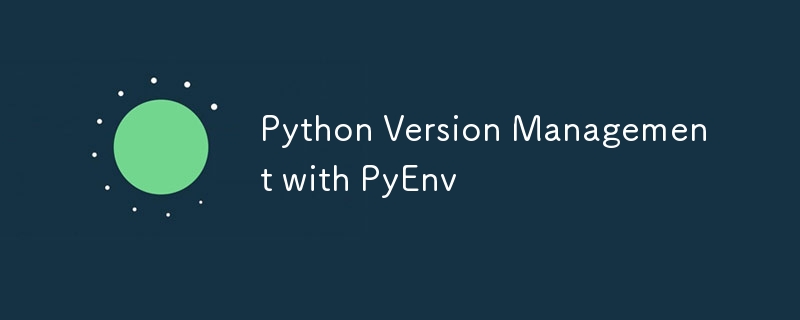
مرجع الأمر (تعليمات التثبيت والإعداد أدناه):
# List all versions of python interpreters available to install: pyenv install -l # List all versions of CPython (the default interpreter) available to install: pyenv install -l | grep -E '^\s*[0-9]' # Install specified version. In this case it installs 3.12.6 pyenv install 3.12.6 # List versions installed locally: pyenv versions # See global version pyenv global # Set global version to x.x.x; in this case it sets to 3.12.6 pyenv global 3.12.6 # See local version pyenv local # Set global version to x.x.x; in this case it sets to 2.7.18 pyenv global 3.12.6
مقدمة إلى PyEnv
تعد إدارة إصدارات اللغات المختلفة والمترجمين الفوريين منطقة رمادية إلى حد ما في عالم Pythonic اعتبارًا من سبتمبر 2024، ولكن بالطبع لدى المجتمع حلول "غير رسمية" تتحايل على هذه المشكلة.
أحد الحلول الجيدة على وجه الخصوص هو PyEnv، الذي يستعير بشكل كبير من حلول Ruby لإدارة الإصدارات، وهو أمر تقوم به Ruby بشكل جيد للغاية.
PyEnv عبارة عن مجموعة من نصوص shell التي تساعد على تثبيت واختيار إصدار أو مترجم محدد لبايثون، في النطاقين العالمي والمحلي.
إنه يعمل عن طريق إدراج دليل للحشوات في PATH وسيعيد صياغة الرقائق وفقًا لشروط محددة من أجل تعيين ثنائي بايثون (بالإضافة إلى إعدادات أخرى مثل تعيين النقاط، وتبديل بيئة PYTHON_VERSION، وما إلى ذلك).
سيركز هذا الدليل على MacOS وتوزيعات Debian-family linux، وسيغطي الإعداد على كل من bash وzsh. لن يغطي pyenv-win.
تثبيت PyEnv
ماك
يفترض هذا أنه تم تثبيت أدوات البيرة المنزلية وxcode.
سيقوم السطر الأول بتثبيت التبعيات لتثبيت وبناء إصدارات بايثون.
السطر الثاني سيقوم بتثبيت pyenv نفسه.
السطر الثالث اختياري وسيُلحق تحميل pyenv قبل تشغيل Brew لتجنب التحذير الإيجابي الكاذب عند تشغيل Brew Doctor ولتجنب الأخطاء في حالة تطوير حزم Brew python. لاحظ أنه يتم وضعه في .zshrc، ويجب أن يكون zsh ممكنًا افتراضيًا على جهاز Mac الخاص بك إلا إذا كان جهازًا قديمًا، وفي هذه الحالة يجب عليك على الأرجح إلحاقه بـ .bash_profile.
brew install openssl readline sqlite3 xz zlib tcl-tk && \
brew install pyenv \
&& echo "alias brew='env PATH=\"${PATH//$(pyenv root)\/shims:/}\" brew'" >> ~/.zshrc
لينكس (المعتمد على ديبيان)
أولاً، قم بتثبيت التبعيات.
بعد ذلك، انسخ المستودع العام إلى $HOME/.pyenv.
sudo apt update && sudo apt install build-essential \ libssl-dev zlib1g-dev \ libbz2-dev libreadline-dev libsqlite3-dev curl git \ libncursesw5-dev xz-utils tk-dev libxml2-dev libxmlsec1-dev libffi-dev liblzma-dev && \ git clone https://github.com/pyenv/pyenv.git $HOME/.pyenv
ما بعد التثبيت (كل من MacOS وLinux)
أضف هذا إلى ملف تكوين Shell ذي الصلة، .bash_profile إذا كنت تستخدم bash، أو .zshrc إذا كنت تستخدم zsh. اكتشف أي منها باستخدام echo $SHELL إذا لم تكن متأكدًا.
## pyenv configs export PYENV_ROOT="$HOME/.pyenv" export PATH="$PYENV_ROOT/bin:$PATH" if command -v pyenv 1>/dev/null 2>&1; then eval "$(pyenv init -)" fi
أخيرًا، قم بتحديث البيئة الطرفية لديك لرؤية التغييرات باستخدام exec "$SHELL".
بعد هذا الإعداد، سيتم تعيين python الخاص بك (وليس python3!) إلى إصدار python الخاص بك الذي تم إعداده باستخدام pyenv.
أنصحك بعد ذلك بتثبيت إصدار بايثون (انظر مرجع الأمر أعلاه) وإعداده كإصدار عالمي.
تأكد من أن كل شيء يعمل مع python --version لمعرفة ما إذا كان الإصدار المثبت لديك يطابق الإصدار الذي اخترته. إذا لم يحدث ذلك، فمن المحتمل أنه لا يزال يشير إلى الوضع الافتراضي للنظام، لذلك ربما تكون قد تراجعت عن إحدى الخطوات أدناه (من المحتمل الجزء الخاص بتحديث الوحدة الطرفية، وإغلاق نافذة الوحدة الطرفية وإعادة فتحها إذا لم تكن متأكدًا مما يجب فعله ).
استمتع بإدارة إصدار بايثون الأكثر عقلانية!
-
 PHP SimpleXML تحليل XML مع القولون المساحةتنشأ هذه المشكلة لأن SimplexML غير قادر على التعامل مع هياكل XML التي تنحرف عن مساحة الاسم الافتراضية. الحل على سبيل المثال: $ xml = simplex...برمجة نشر في 2025-04-17
PHP SimpleXML تحليل XML مع القولون المساحةتنشأ هذه المشكلة لأن SimplexML غير قادر على التعامل مع هياكل XML التي تنحرف عن مساحة الاسم الافتراضية. الحل على سبيل المثال: $ xml = simplex...برمجة نشر في 2025-04-17 -
 أسباب عدم الإبلاغ عن بيثون عن أخطاء في تقطيع فرقة فرعية الفائقعلى عكس فهرسة العناصر الفردية باستخدام "مثال" [9] ، الذي يرفع خطأ ، فإن التقطيع خارج حدود التسلسل لا. ينبع هذا السلوك من الفرق الأساسي ...برمجة نشر في 2025-04-17
أسباب عدم الإبلاغ عن بيثون عن أخطاء في تقطيع فرقة فرعية الفائقعلى عكس فهرسة العناصر الفردية باستخدام "مثال" [9] ، الذي يرفع خطأ ، فإن التقطيع خارج حدود التسلسل لا. ينبع هذا السلوك من الفرق الأساسي ...برمجة نشر في 2025-04-17 -
 كيفية التحقق مما إذا كان كائن لديه سمة محددة في بيثون؟فكر في المثال التالي حيث تثير محاولة الوصول إلى خاصية غير محددة خطأً: >>> a = someclass () >>> A.Property Traceback (أحدث مكالمة أخيرة): ملف &...برمجة نشر في 2025-04-17
كيفية التحقق مما إذا كان كائن لديه سمة محددة في بيثون؟فكر في المثال التالي حيث تثير محاولة الوصول إلى خاصية غير محددة خطأً: >>> a = someclass () >>> A.Property Traceback (أحدث مكالمة أخيرة): ملف &...برمجة نشر في 2025-04-17 -
 كيفية إنشاء متغيرات ديناميكية في بيثون؟يقدم Python العديد من الطرق الإبداعية لتحقيق ذلك. تتيح لك القواميس إنشاء مفاتيح ديناميكيًا وتعيين القيم المقابلة. على سبيل المثال: a = {} ك = 0 ب...برمجة نشر في 2025-04-17
كيفية إنشاء متغيرات ديناميكية في بيثون؟يقدم Python العديد من الطرق الإبداعية لتحقيق ذلك. تتيح لك القواميس إنشاء مفاتيح ديناميكيًا وتعيين القيم المقابلة. على سبيل المثال: a = {} ك = 0 ب...برمجة نشر في 2025-04-17 -
 كيف يمكنني استبدال سلاسل متعددة بكفاءة في سلسلة Java؟ومع ذلك ، يمكن أن يكون هذا غير فعال بالنسبة للسلاسل الكبيرة أو عند العمل مع العديد من الأوتار. تتيح لك التعبيرات العادية تحديد أنماط البحث المعقدة ...برمجة نشر في 2025-04-17
كيف يمكنني استبدال سلاسل متعددة بكفاءة في سلسلة Java؟ومع ذلك ، يمكن أن يكون هذا غير فعال بالنسبة للسلاسل الكبيرة أو عند العمل مع العديد من الأوتار. تتيح لك التعبيرات العادية تحديد أنماط البحث المعقدة ...برمجة نشر في 2025-04-17 -
 هل يمكنني ترحيل التشفير الخاص بي من Mcrypt إلى OpenSSL ، وفك تشفير البيانات المشفرة Mcrypt باستخدام OpenSSL؟ترقية مكتبة التشفير الخاصة بي من mcrypt إلى openssl هل يمكنني ترقية مكتبة التشفير الخاصة بي من mcrypt إلى openssl؟ في OpenSSL ، هل من الممكن ف...برمجة نشر في 2025-04-17
هل يمكنني ترحيل التشفير الخاص بي من Mcrypt إلى OpenSSL ، وفك تشفير البيانات المشفرة Mcrypt باستخدام OpenSSL؟ترقية مكتبة التشفير الخاصة بي من mcrypt إلى openssl هل يمكنني ترقية مكتبة التشفير الخاصة بي من mcrypt إلى openssl؟ في OpenSSL ، هل من الممكن ف...برمجة نشر في 2025-04-17 -
 الفرق بين معالجة الحمل الزائد للدالة PHP و C ++وظيفة php الزائدة: كشف اللغز من منظور C كمطور C المحنك الذي يغامر في عالم PHP ، قد تواجه فكرة التحميل الزائد للوظيفة. هذا المفهوم ، على الرغم من...برمجة نشر في 2025-04-17
الفرق بين معالجة الحمل الزائد للدالة PHP و C ++وظيفة php الزائدة: كشف اللغز من منظور C كمطور C المحنك الذي يغامر في عالم PHP ، قد تواجه فكرة التحميل الزائد للوظيفة. هذا المفهوم ، على الرغم من...برمجة نشر في 2025-04-17 -
 كيف يمكنني التعامل مع أسماء ملفات UTF-8 في وظائف نظام ملفات PHP؟url تشفير أسماء الملفات لحل هذه المشكلة ، استخدم وظيفة urlencode لتحويل اسم المجلد المطلوب إلى تنسيق آمن لـ url قبل تمريره إلى mkdir: MKDIR (...برمجة نشر في 2025-04-17
كيف يمكنني التعامل مع أسماء ملفات UTF-8 في وظائف نظام ملفات PHP؟url تشفير أسماء الملفات لحل هذه المشكلة ، استخدم وظيفة urlencode لتحويل اسم المجلد المطلوب إلى تنسيق آمن لـ url قبل تمريره إلى mkdir: MKDIR (...برمجة نشر في 2025-04-17 -
 كيفية اكتشاف المصفوفات الفارغة بكفاءة في PHP؟إذا كانت الحاجة هي التحقق من وجود أي عنصر صفيف ، فإن الكتابة الفضفاضة لـ PHP تسمح بالتقييم المباشر للمصفوفة نفسها: إذا (! $ playerlist) { // ...برمجة نشر في 2025-04-17
كيفية اكتشاف المصفوفات الفارغة بكفاءة في PHP؟إذا كانت الحاجة هي التحقق من وجود أي عنصر صفيف ، فإن الكتابة الفضفاضة لـ PHP تسمح بالتقييم المباشر للمصفوفة نفسها: إذا (! $ playerlist) { // ...برمجة نشر في 2025-04-17 -
 كيف يمكنني اتحاد جداول قاعدة البيانات مع أرقام مختلفة من الأعمدة؟الجداول مجتمعة مع أعمدة مختلفة ] يمكن أن تواجه تحديات عند محاولة دمج جداول قاعدة البيانات مع أعمدة مختلفة. تتمثل الطريقة المباشرة في إلحاق القي...برمجة نشر في 2025-04-17
كيف يمكنني اتحاد جداول قاعدة البيانات مع أرقام مختلفة من الأعمدة؟الجداول مجتمعة مع أعمدة مختلفة ] يمكن أن تواجه تحديات عند محاولة دمج جداول قاعدة البيانات مع أعمدة مختلفة. تتمثل الطريقة المباشرة في إلحاق القي...برمجة نشر في 2025-04-17 -
 لماذا أحصل على خطأ "لا يمكنني العثور على تنفيذ نمط الاستعلام" في استعلام Silverlight LINQ الخاص بي؟يحدث هذا الخطأ عادةً عندما يتم حذف مساحة اسم LINQ أو يفتقر إلى النوع الذي تم الاستعلام عن تطبيقه . في هذه الحالة المحددة ، قد يتطلب tblpersoon الت...برمجة نشر في 2025-04-17
لماذا أحصل على خطأ "لا يمكنني العثور على تنفيذ نمط الاستعلام" في استعلام Silverlight LINQ الخاص بي؟يحدث هذا الخطأ عادةً عندما يتم حذف مساحة اسم LINQ أو يفتقر إلى النوع الذي تم الاستعلام عن تطبيقه . في هذه الحالة المحددة ، قد يتطلب tblpersoon الت...برمجة نشر في 2025-04-17 -
 كيف يمكنني تسلسل النص والقيم بأمان عند بناء استعلامات SQL في GO؟تسلسس النص والقيم في استعلامات sql go نهج tuple غير صالح في GO ، ومحاولة إلقاء المعلمات لأن السلاسل ستؤدي إلى أخطاء عدم التوافق في النوع. يتيح ل...برمجة نشر في 2025-04-17
كيف يمكنني تسلسل النص والقيم بأمان عند بناء استعلامات SQL في GO؟تسلسس النص والقيم في استعلامات sql go نهج tuple غير صالح في GO ، ومحاولة إلقاء المعلمات لأن السلاسل ستؤدي إلى أخطاء عدم التوافق في النوع. يتيح ل...برمجة نشر في 2025-04-17 -
 كيفية تحويل عمود DataFrame Pandas إلى تنسيق DateTime وتصفية حسب التاريخ؟تحويل عمود DataFrame pandas إلى تنسيق DateTime عند العمل مع البيانات الزمنية ، قد تظهر الطوابع الزمنية في البداية كسلاسل ولكن يجب تحويلها إلى تنس...برمجة نشر في 2025-04-17
كيفية تحويل عمود DataFrame Pandas إلى تنسيق DateTime وتصفية حسب التاريخ؟تحويل عمود DataFrame pandas إلى تنسيق DateTime عند العمل مع البيانات الزمنية ، قد تظهر الطوابع الزمنية في البداية كسلاسل ولكن يجب تحويلها إلى تنس...برمجة نشر في 2025-04-17 -
 هل هناك اختلاف في الأداء بين استخدام حلقة EACH وتكرار لجمع اجتماعي في Java؟تستكشف هذه المقالة اختلافات الكفاءة بين هذين النهجين. يستخدم ITerator داخليًا: قائمة a = new ArrayList () ؛ ل (عدد صحيح عدد صحيح: أ) { intege...برمجة نشر في 2025-04-17
هل هناك اختلاف في الأداء بين استخدام حلقة EACH وتكرار لجمع اجتماعي في Java؟تستكشف هذه المقالة اختلافات الكفاءة بين هذين النهجين. يستخدم ITerator داخليًا: قائمة a = new ArrayList () ؛ ل (عدد صحيح عدد صحيح: أ) { intege...برمجة نشر في 2025-04-17
دراسة اللغة الصينية
- 1 كيف تقول "المشي" باللغة الصينية؟ 走路 نطق الصينية، 走路 تعلم اللغة الصينية
- 2 كيف تقول "استقل طائرة" بالصينية؟ 坐飞机 نطق الصينية، 坐飞机 تعلم اللغة الصينية
- 3 كيف تقول "استقل القطار" بالصينية؟ 坐火车 نطق الصينية، 坐火车 تعلم اللغة الصينية
- 4 كيف تقول "استقل الحافلة" باللغة الصينية؟ 坐车 نطق الصينية، 坐车 تعلم اللغة الصينية
- 5 كيف أقول القيادة باللغة الصينية؟ 开车 نطق الصينية، 开车 تعلم اللغة الصينية
- 6 كيف تقول السباحة باللغة الصينية؟ 游泳 نطق الصينية، 游泳 تعلم اللغة الصينية
- 7 كيف يمكنك أن تقول ركوب الدراجة باللغة الصينية؟ 骑自行车 نطق الصينية، 骑自行车 تعلم اللغة الصينية
- 8 كيف تقول مرحبا باللغة الصينية؟ # نطق اللغة الصينية، # تعلّم اللغة الصينية
- 9 كيف تقول شكرا باللغة الصينية؟ # نطق اللغة الصينية، # تعلّم اللغة الصينية
- 10 How to say goodbye in Chinese? 再见Chinese pronunciation, 再见Chinese learning

























